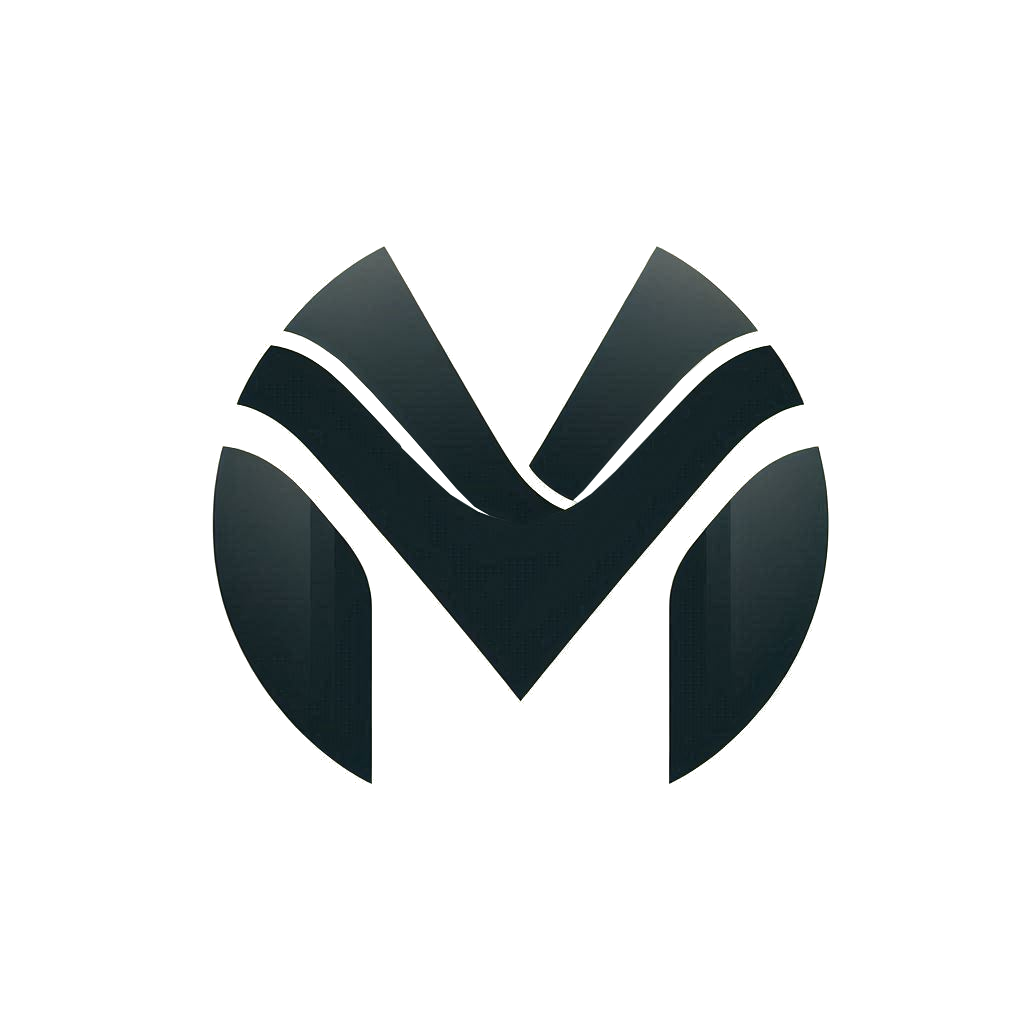저번 포스트에서는 관리자 비번 변경 및 omv 페이지 포트 변경에 대해 알아보았는데요.
오늘은 대시보드에 대해 알아봅시다.
만약 omv를 설치하지 못하였다면 해당 포스트를 보고 와주시면 감사하겠습니다.
나스 만들기 [1] openmediavault(omv) 설치
나스 만들기 나스 만들기 [1] openmediavault(omv) 설치 (현재) 나스 만들기 [2] openmediavault(omv) 비번 및 페이지 포트 변경 나스 만들기 [3] openmediavault(omv) 대시보드설정 나스 만들기 [4] openmediavault(omv) 공
myeongul.tistory.com
아마 여러분들의 omv 로그인 후 화면은 이럴 텐데요.
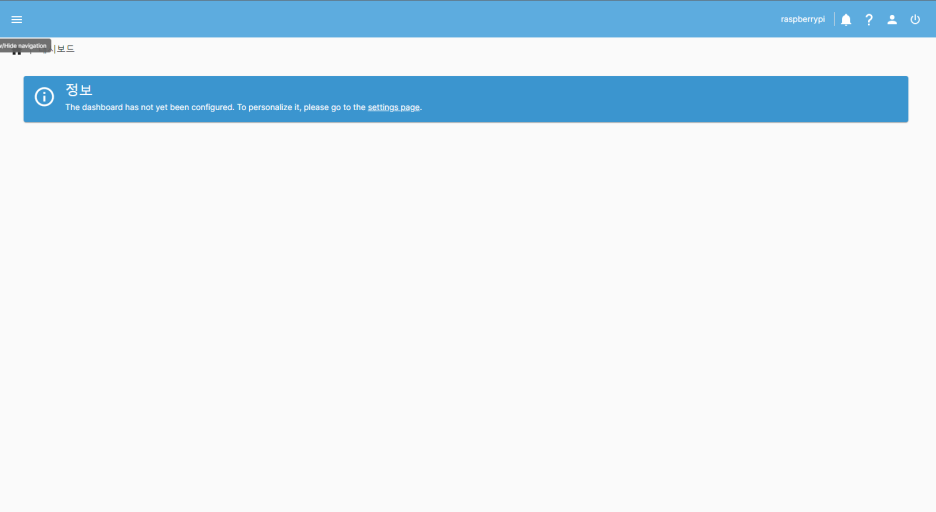
여기서 대시보드 설정만 좀 해주면 내 지금 라즈베리 파이 상태는 어떤지 로그인하자마자 확인할 수 있습니다.
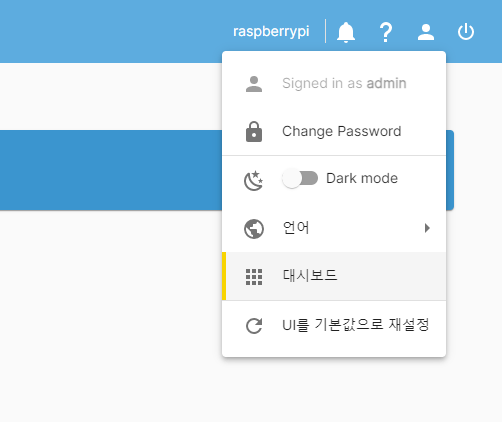
사람 모형을 누르신 후에 대시보드를 클릭해 주세요.
대시보드 목록
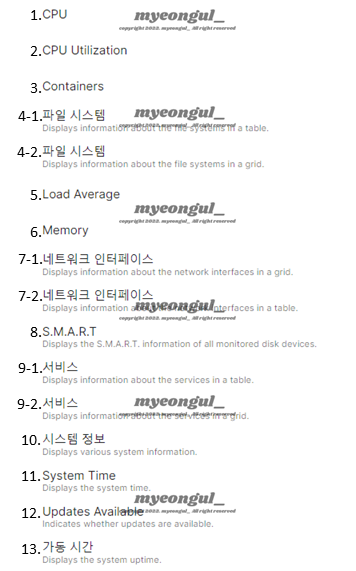
1. CPU
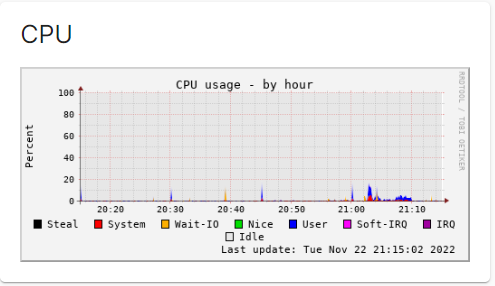
이런 식으로 시간별 cpu 사용량을 보여줍니다.
2. CPU Utilization
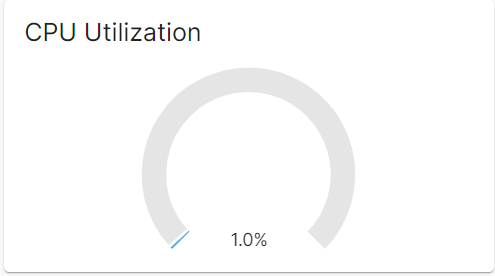
이런 식으로 현재 cpu 사용량만 보여줍니다.
3. Containers
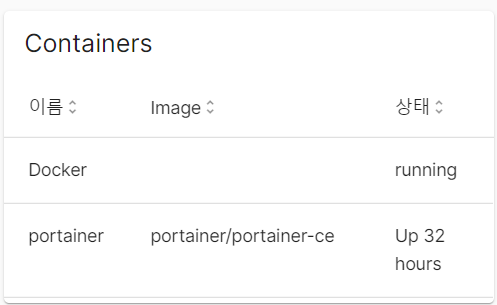
이런 식으로 컨테이너 상태를 보여줍니다.
4-1. 파일 시스템
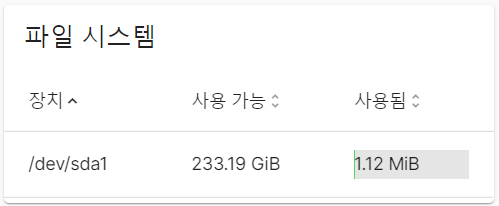
이런 식으로 "마운트 된" 저장소의 사용량을 표로 보여줍니다.
4-2. 파일 시스템
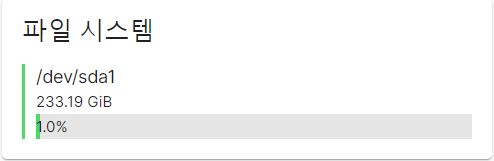
이런 식으로 "마운트 된" 저장소의 사용량을 그래프로 보여줍니다.
5. Load Average
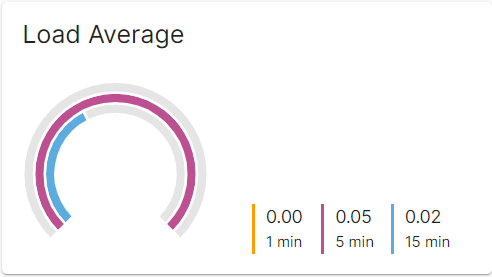
평균 로드율을 보여줍니다.
6. Memory
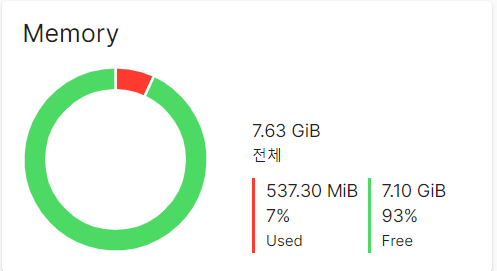
메모리(램) 사용량을 보여줍니다.
7-1. 네트워크 인터페이스
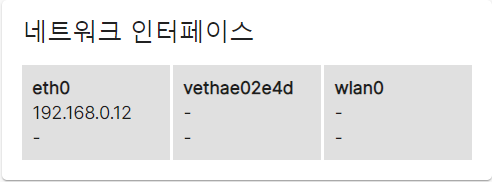
네트워크 연결 상태를 그리드로 보여줍니다.
7-2. 네트워크 인터페이스
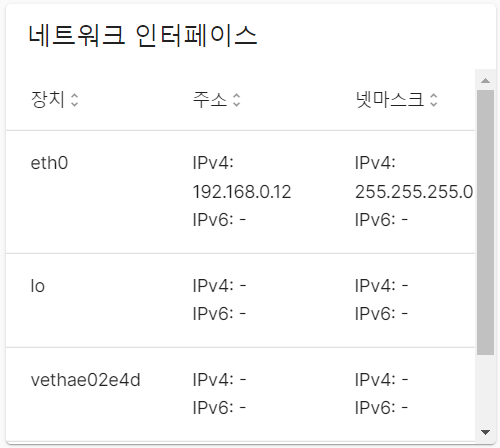
네트워크 연결 상태를 표로 보여줍니다.
8. S.M.A.R.T
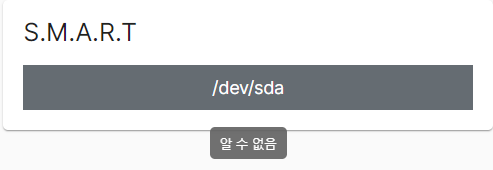
저장소 장치의 S.M.A.R.T(컴퓨터 하드 디스크 드라이브의 신뢰성을 검사하여 잠재적인 실패 가능성을 진단, 보고하는 감시 체계)를 보여줍니다.
9-1. 서비스
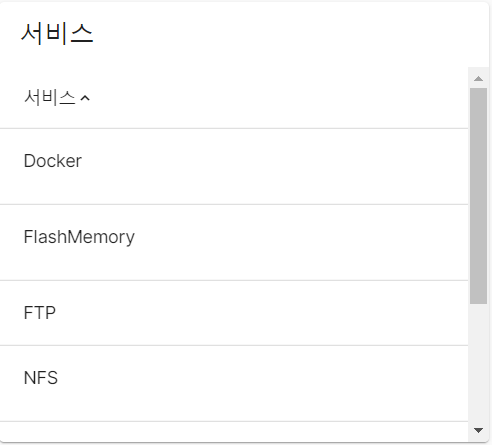
실행 중인 서비스를 표로 보여줍니다.
9-2. 서비스
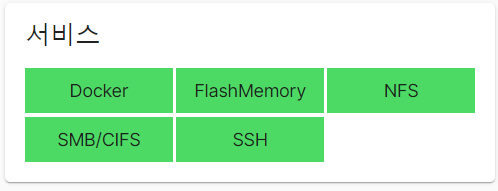
실행 중인 서비스를 그리드로 보여줍니다.
10. 시스템 정보
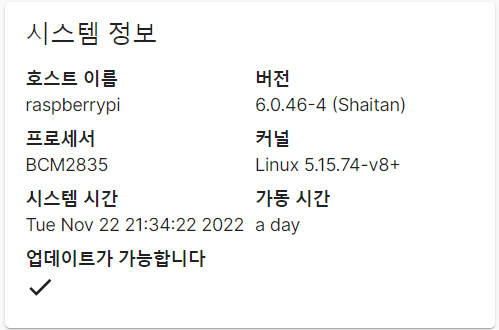
시스템 정보를 보여줍니다. 시스템 시간, 가동시간, 업데이트 가능 여부까지 보여주니 밑에 3개 말고 이거 하나 해놓는 걸 추천드립니다.
11. System Time

라즈베리 파이의 시간을 보여줍니다.
12. Updates Available

시스템이 업데이트 가능한지 보여줍니다.
13. 가동 시간

라즈베리 파이가 몇 시간 작동하고 있었는지 보여줍니다.
여기서 원하는 대로 골라서 누르시면 대시보드가 잘 꾸며지게 됩니다.
그리고 업데이트 가능 여부를 알려주는 곳 클릭하면 업데이트를 할 수 있는 곳으로 바로 이동되니 쓰시길 바라겠습니다.
이만 이 포스트는 마치도록 하고 다음 포스트에서는 저장소를 마운트 하는 법과 공유 폴더를 만드는 방법에 대해 이야기를 나눠보도록 하죠. 그럼 이만 다음 포스트에서 보도록 합시다!
'라즈베리파이 > omv 나스' 카테고리의 다른 글
| 나스 만들기 [7] 파일브라우저 사용방법 (10) | 2023.01.13 |
|---|---|
| 나스 만들기 [6] 네트워크 공유 폴더 만들기 (0) | 2023.01.01 |
| 나스 만들기 [5] openmediavault(omv) 계정 만들기 (0) | 2023.01.01 |
| 나스 만들기 [4] openmediavault(omv) 공유 폴더 만들기 (0) | 2023.01.01 |
| 나스 만들기 [2] openmediavault(omv) 비번 및 페이지 포트 변경 (0) | 2023.01.01 |
| 나스 만들기 [1] openmediavault(omv) 설치 (0) | 2023.01.01 |